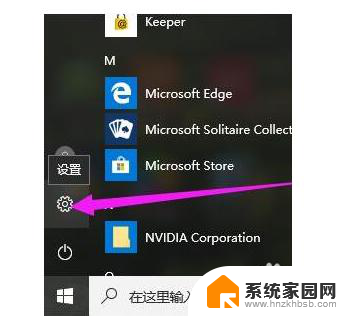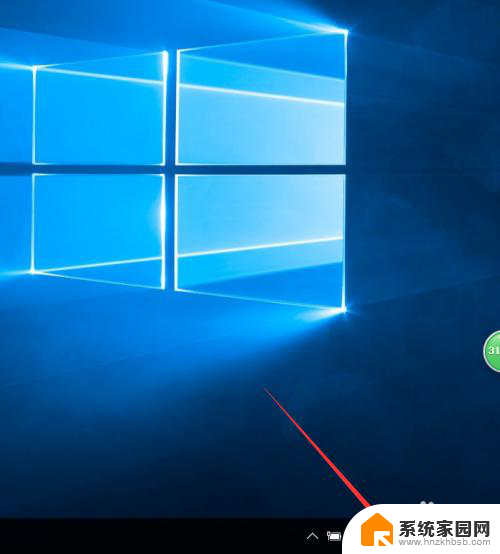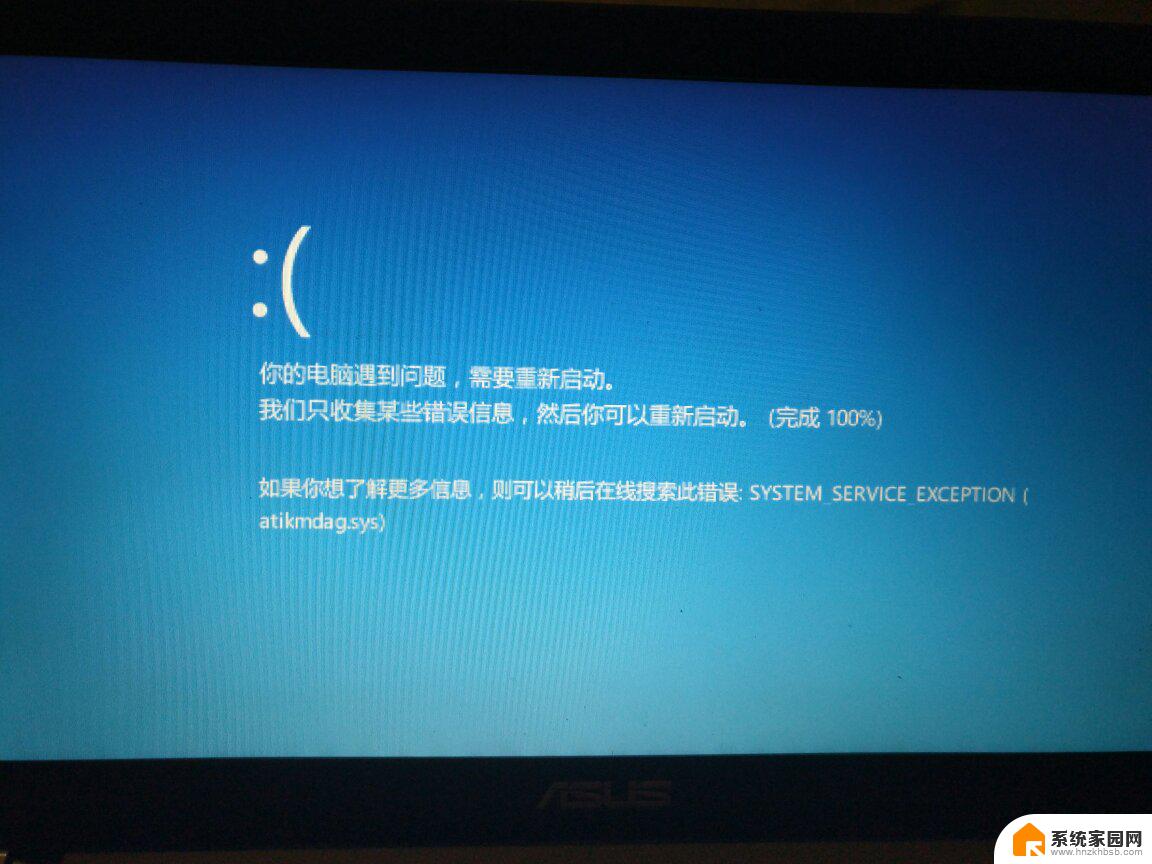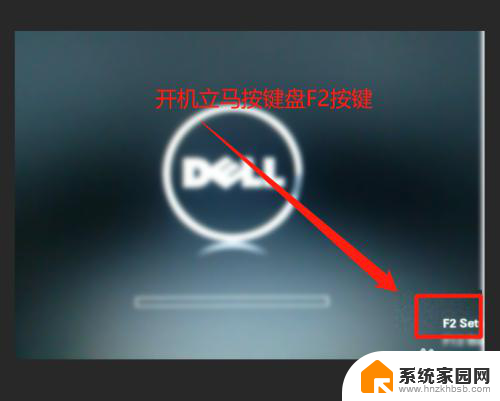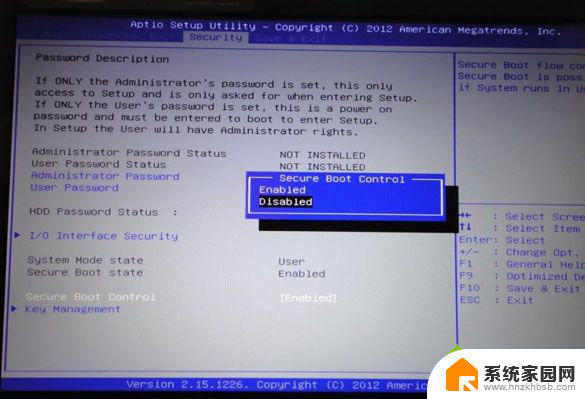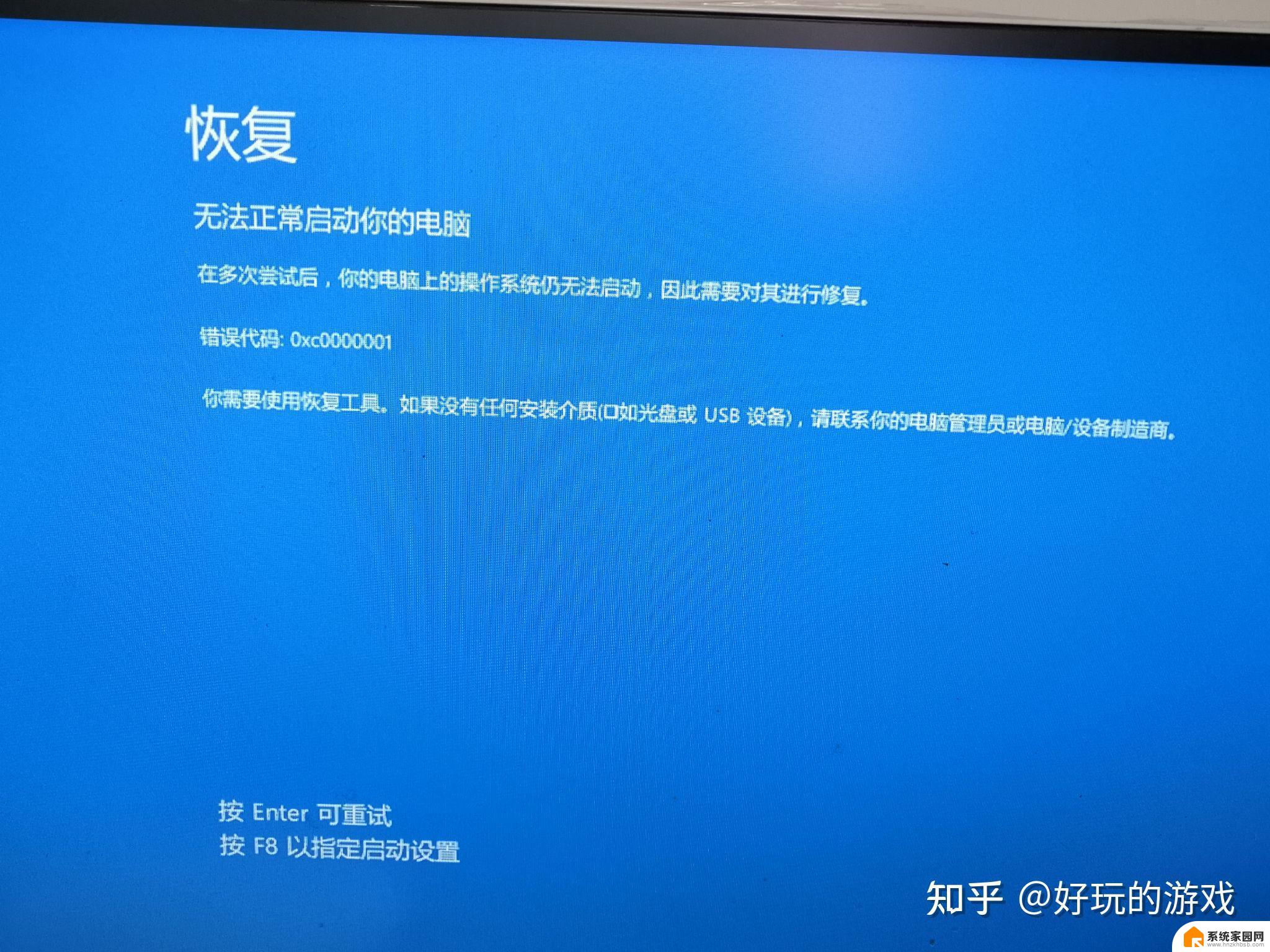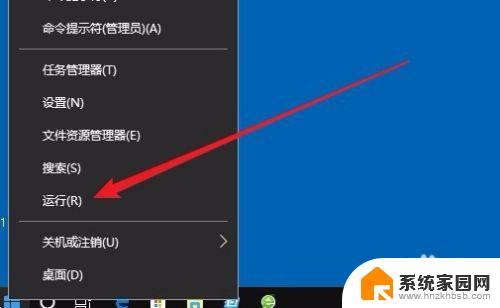笔记本进入bios后怎么启动 Win10如何设置BIOS启动
更新时间:2024-08-27 12:48:36作者:jiang
在使用笔记本电脑的过程中,有时候需要进入BIOS来进行一些设置或者调整,而在进入BIOS后,如何启动Win10并设置BIOS启动也是一个需要注意的问题。在这个过程中,我们需要了解一些基本的操作和步骤,以确保我们能够正确地设置BIOS启动并启动Win10系统。接下来我们将介绍一些关于笔记本进入BIOS后如何启动Win10以及如何设置BIOS启动的相关内容。
具体方法:
1.点击电源按钮,屏幕出现电脑主板图标立即不停地按F2键。进入BIOS界面,这是华硕笔记本,不同的机型这个地方的按键略有不同。
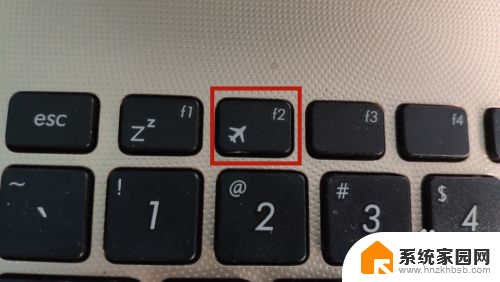
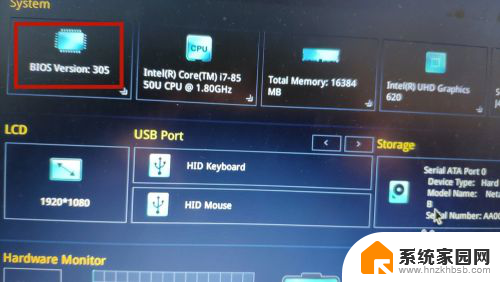
2.看最下面从左至右第3栏”Boot Menu(F8)“,点进去
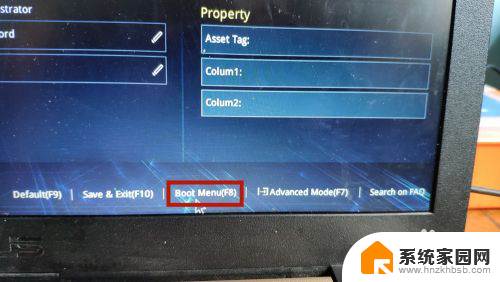
3.进去之后,有四个选项,选择第一个,Win启动管理器,从固态硬盘启动
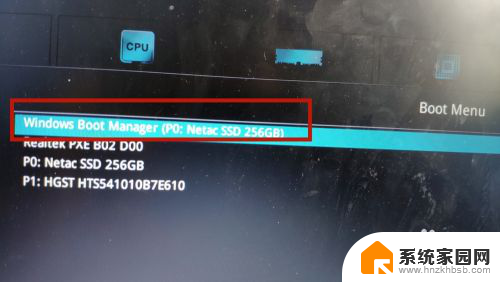
4.紧接着,开机的”欢迎”界面就出现了,是不是有点小激动呢
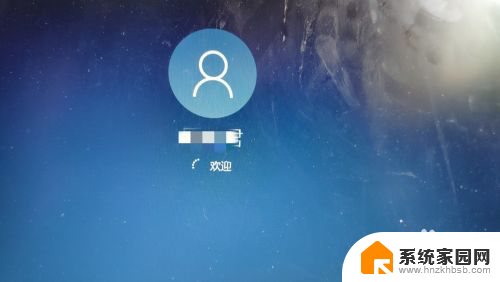
以上是笔记本进入bios后如何启动的全部内容,需要的用户可以根据这些步骤进行操作,希望对大家有所帮助。